Olet nyt oppinut perusteet ja olet valmis sukeltamaan jännittävään projektiin. Tämän oppaantavoitteena on opastaa sinua kaksipuoleisen käyntikortinluomisprosessissa Adobe InDesignissa. Saat paitsi tietoa InDesignin käytöstä, myös siitä, miten voit säätää perusasetuksia kuten marginaalit, leikkausvarat ja sivuasetukset. Aloitetaan heti!
Tärkeimmät havainnot
- Oikeat asetukset uudelle asiakirjalle ovat ratkaisevan tärkeitä hyvin jäsennellylle asiakirjalle.
- Leikkausvarat ja turvallisuusmarginaalit ovat tärkeitä optimaalisten tulostustulosten saavuttamiseksi.
- Muutoksia olemassa oleviin asiakirjoihin voidaan tehdä milloin tahansa, ilman että uusia asiakirjoja tarvitsee luoda.
Vaiheittainen opas
Luodaksesi uuden tiedoston kaksipuoleiselle käyntikortillesi, seuraa näitä vaiheita:
Vaihe 1: Asiakirjan luominen
Uuden asiakirjan luomiseksi paina näppäinyhdistelmää Ctrl + N (tai Command + N Macilla). Tämä avaa uuden asiakirjan asetukset, jotka ovat ensimmäinen paikka säätää asetuksiasi. Täällä voit määrittää muodon ja sivujen määrän. Valitse leveys 85 mm ja korkeus 55 mm, mikä vastaa käyntikorttien vakiokokoa. Aseta sivujen määrä 4 luodaksesi kaksipuoleisen kortin. Aktivoit Doppelseiten-ruutu.
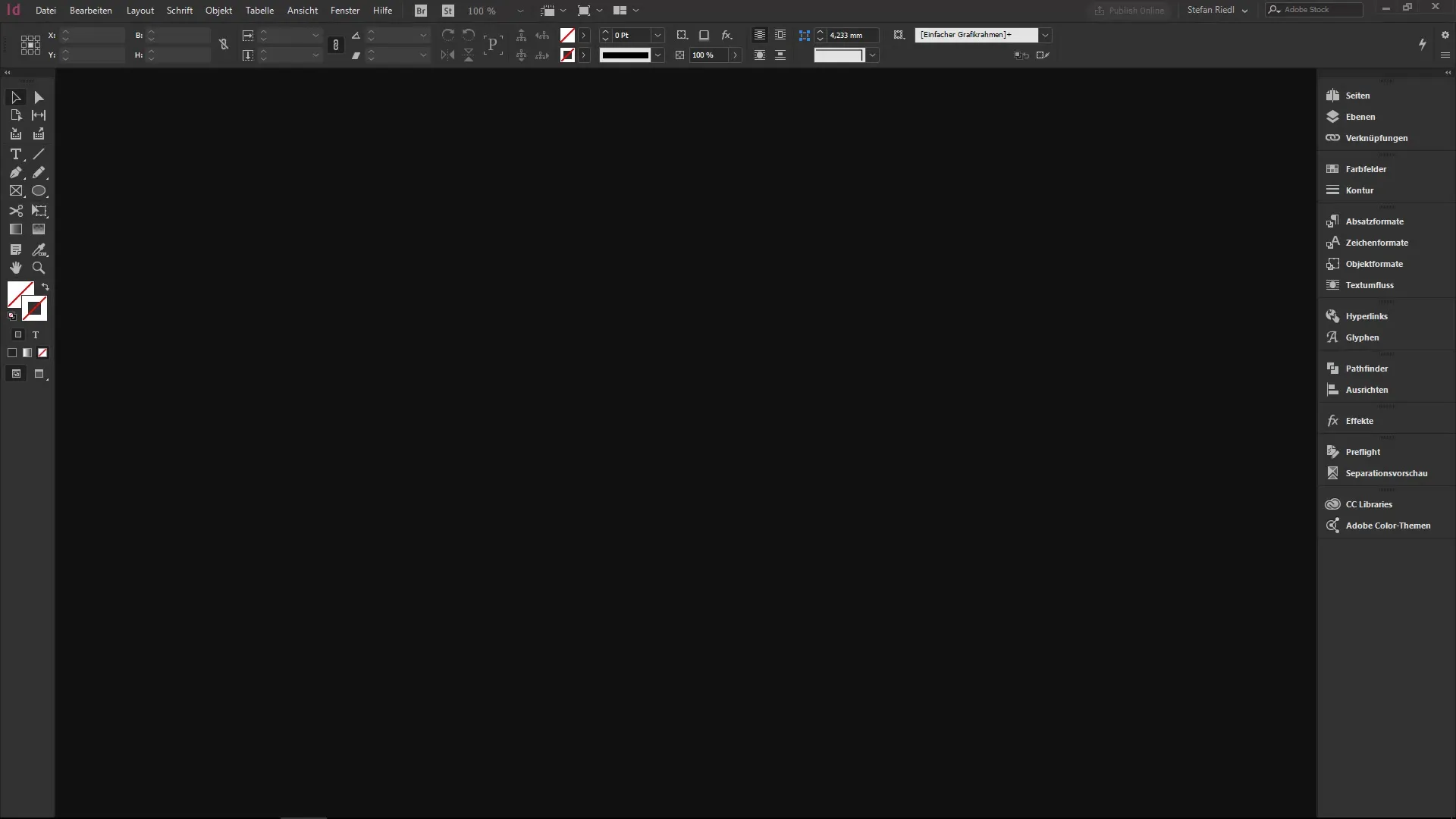
Vaihe 2: Kaavio ja ulkoasu
Käyntikorttisi ulkoasu tarvitsee selkeät marginaalit ja leikkausvarat. Aseta marginaalit 3 mm luodaksesi pienen turvallisuusalueen. Nämä marginaalit ovat ratkaisevia, jotta kortista saadaan puhdas ja ammatillisen näköinen tuloste. On myös tärkeää säätää leikkausvara 3 mm:ksi. Myöhemmin opit, miksi tämä vaihe on niin tärkeä.
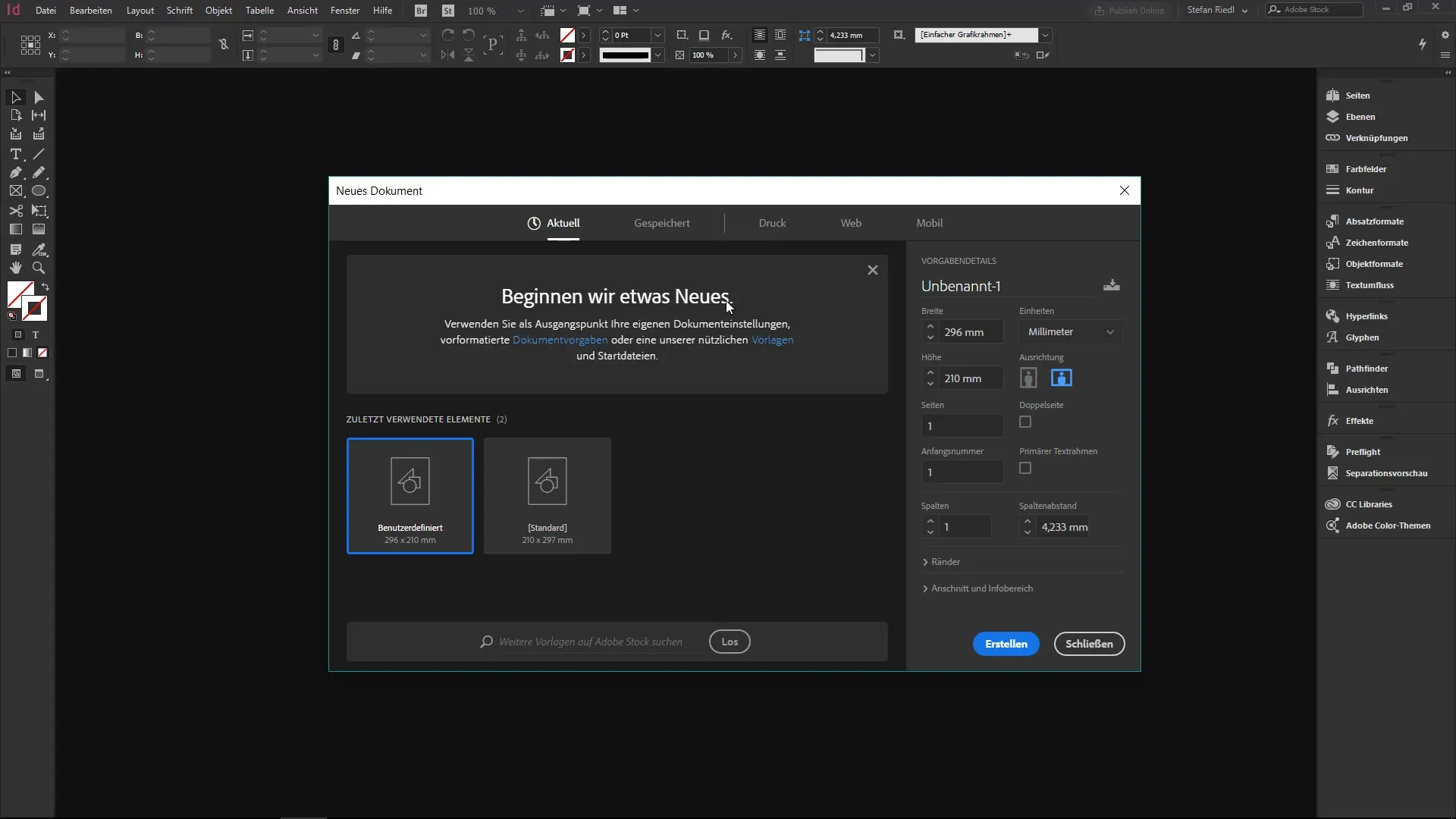
Vaihe 3: Asiakirjan tallentaminen
On mahdollista tallentaa asetuksesi mallina. Nimeä se esimerkiksi "Käyntikortti nelipuolinen". Tämä toiminto on erityisen hyödyllinen, jos haluat säännöllisesti luoda samankaltaisia suunnitelmia. Säästät aikaa tulevissa projekteissasi.
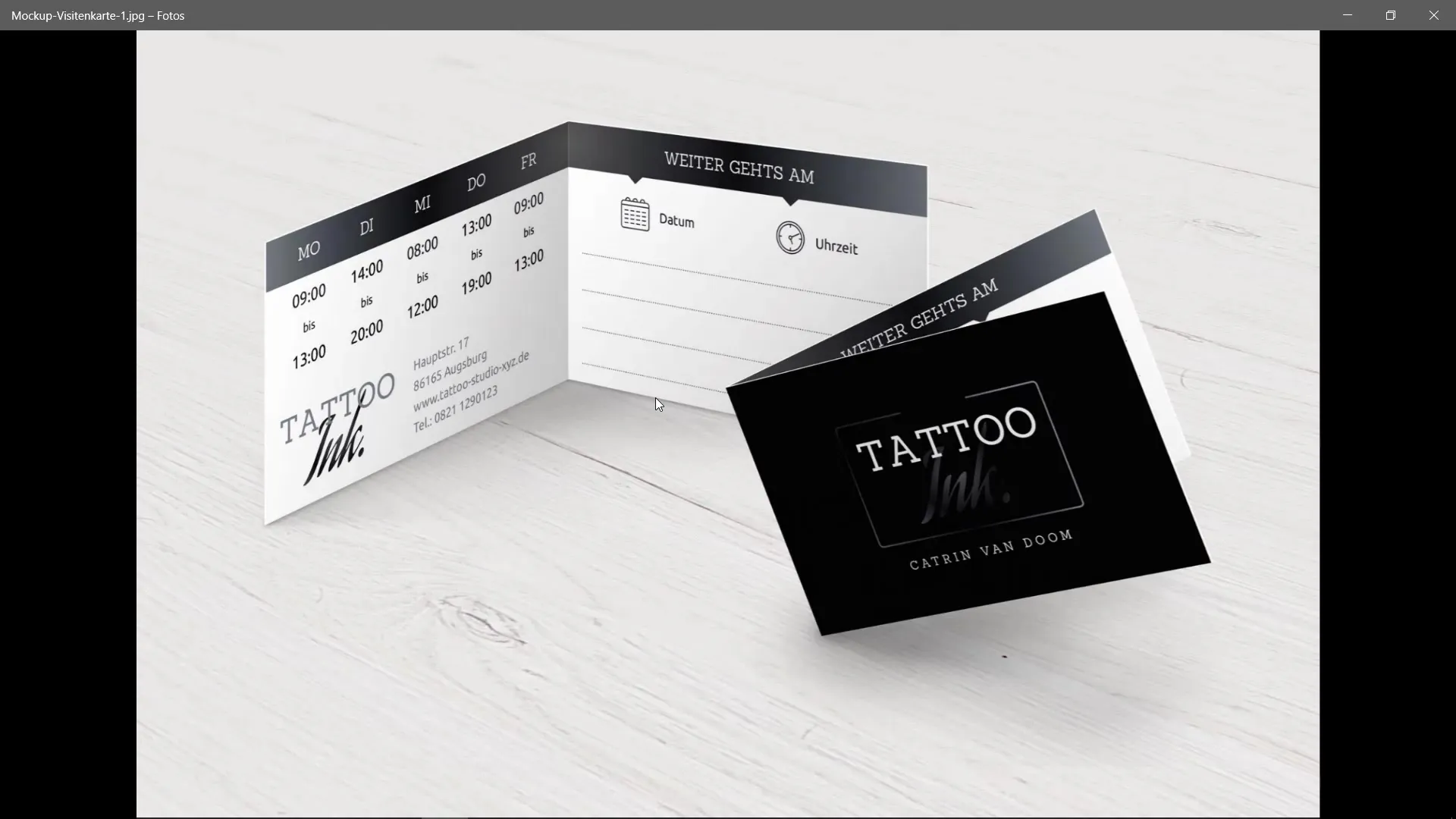
Vaihe 4: Tarkista sivujen järjestys
Kun olet luonut asiakirjasi, sivujen järjestys ei välttämättä ole ihanteellinen. Kaksipuoliset sivut voivat olla virtamuodossa, jota sinun on muokattava. Siirry sivuhallintaan, joka on saatavilla Ikkuna-valikosta. Täällä voit muuttaa sivujen järjestystä siten, että se vastaa kaksipuolia.
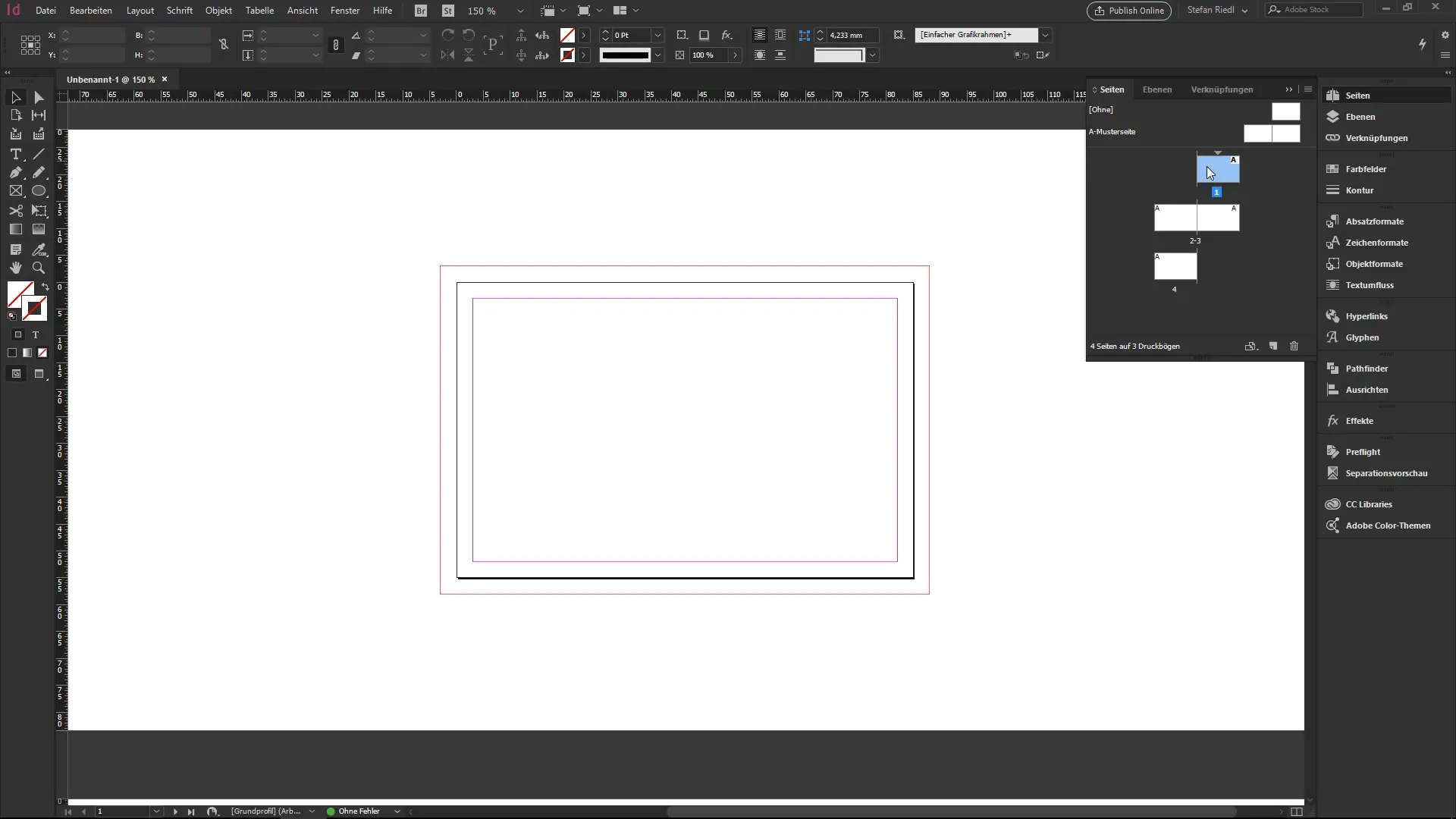
Vaihe 5: Marginaalit ja leikkausvarat ulkoasussa
Jos olet tehnyt virheen asetuksissa, voit säätää asetuksia menemällä Ulkoasu ja sitten Marginaalit ja sarakkeet. Täällä voit muokata asiakirjasi marginaaleja ja myös sarakkeita. Varmista, että pysyt ennakkonäkymän avulla, jotta näet muutokset reaaliajassa.
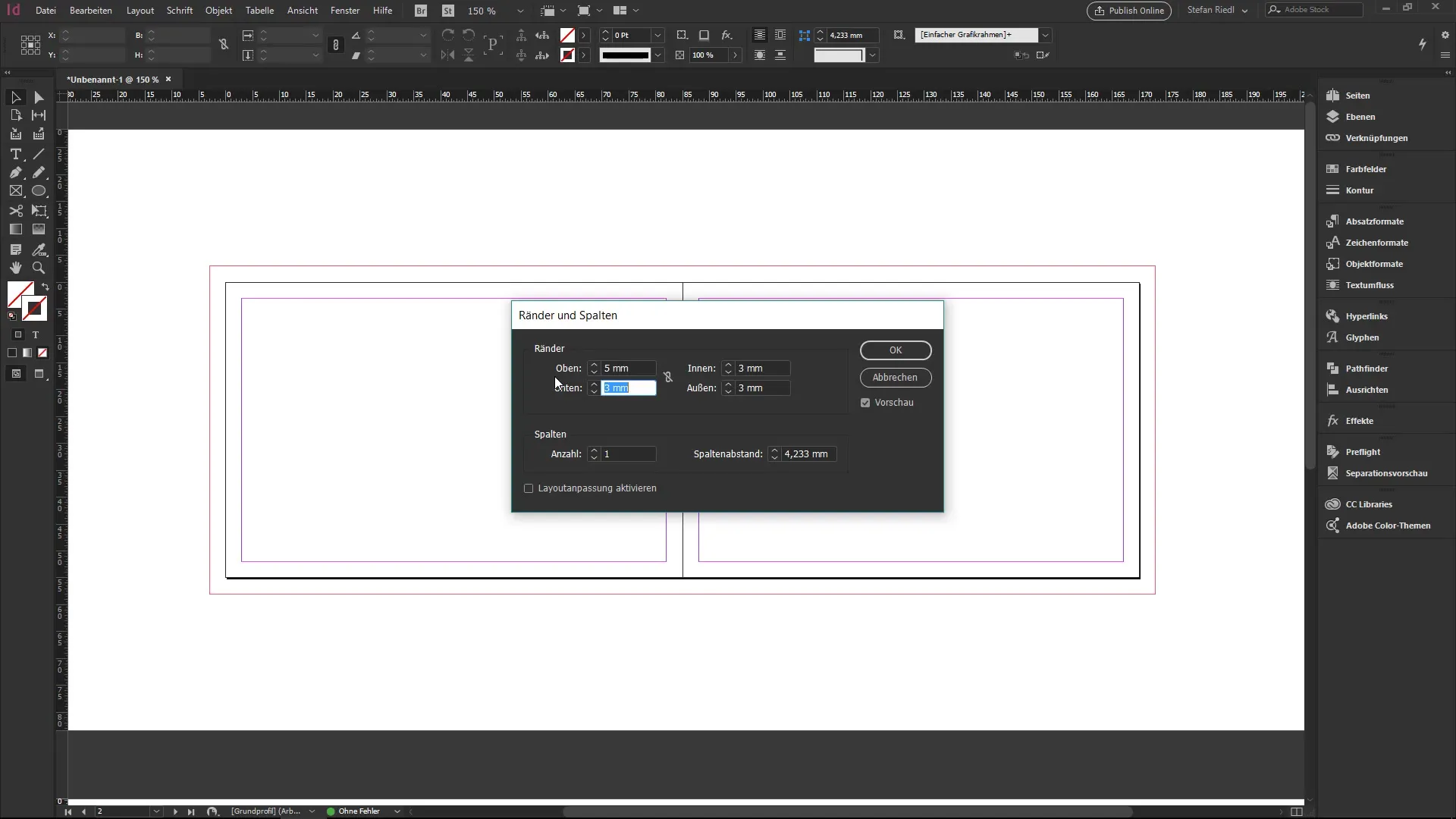
Vaihe 6: Leikkaus ja informaatiotila
Varmistaaksesi, että suunnittelusi näyttää ammattilaiselta, sinun on säädettävä leikkaus ja informaatiotila. Siirry asiakirjan asetuksiin. Täällä voit tarkistaa ja säätää leikkausasetuksia. Nämä ovat ratkaisevia, jotta käyntikorttisi leikkaamisen yhteydessä ei synny ei-toivottuja valkoisia reunoja (räjähtäjiä).
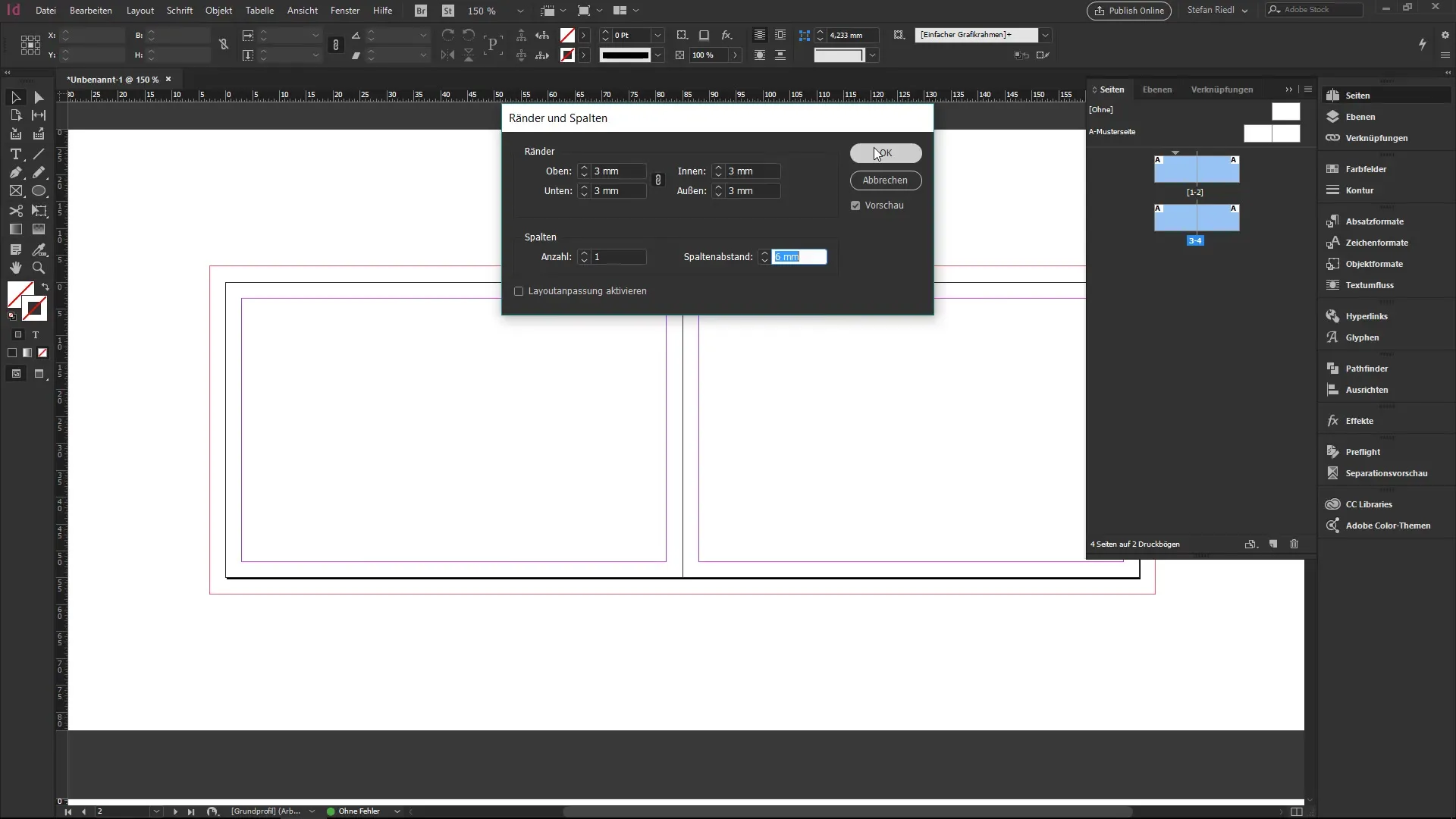
Vaihe 7: Elementtien sijoittaminen
Nyt voit alkaa suunnitella käyntikorttiasi. Käytä suorakulmaistyökalua luodaksesi muotoja ja väritä niitä oikein. Muista sijoittaa kaikki tärkeät elementit marginaaleihin, jotta kaikki tulee esiin täydellisesti.
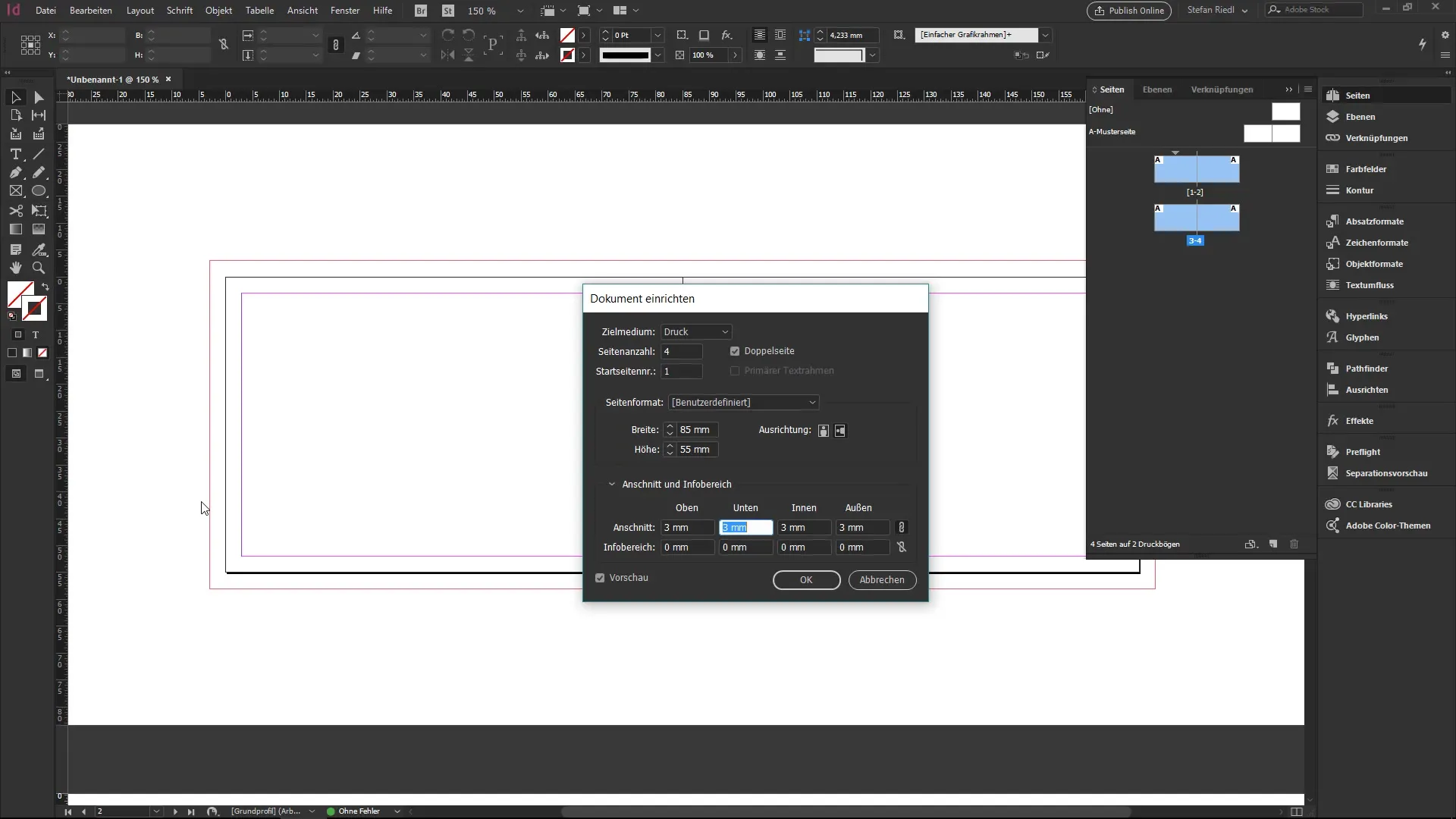
Vaihe 8: Tallennus ja vienti
Ennen kuin viet asiakirjasi, tallenna edistymisesi säännöllisesti. Siirry Tiedosto ja sitten Tallenna nimellä varmistaaksesi, että työsi ei katoa. Kun olet tyytyväinen suunnitteluun, voit viedä asiakirjan tulostusta varten siirtymällä Tiedosto ja sitten Vienti.
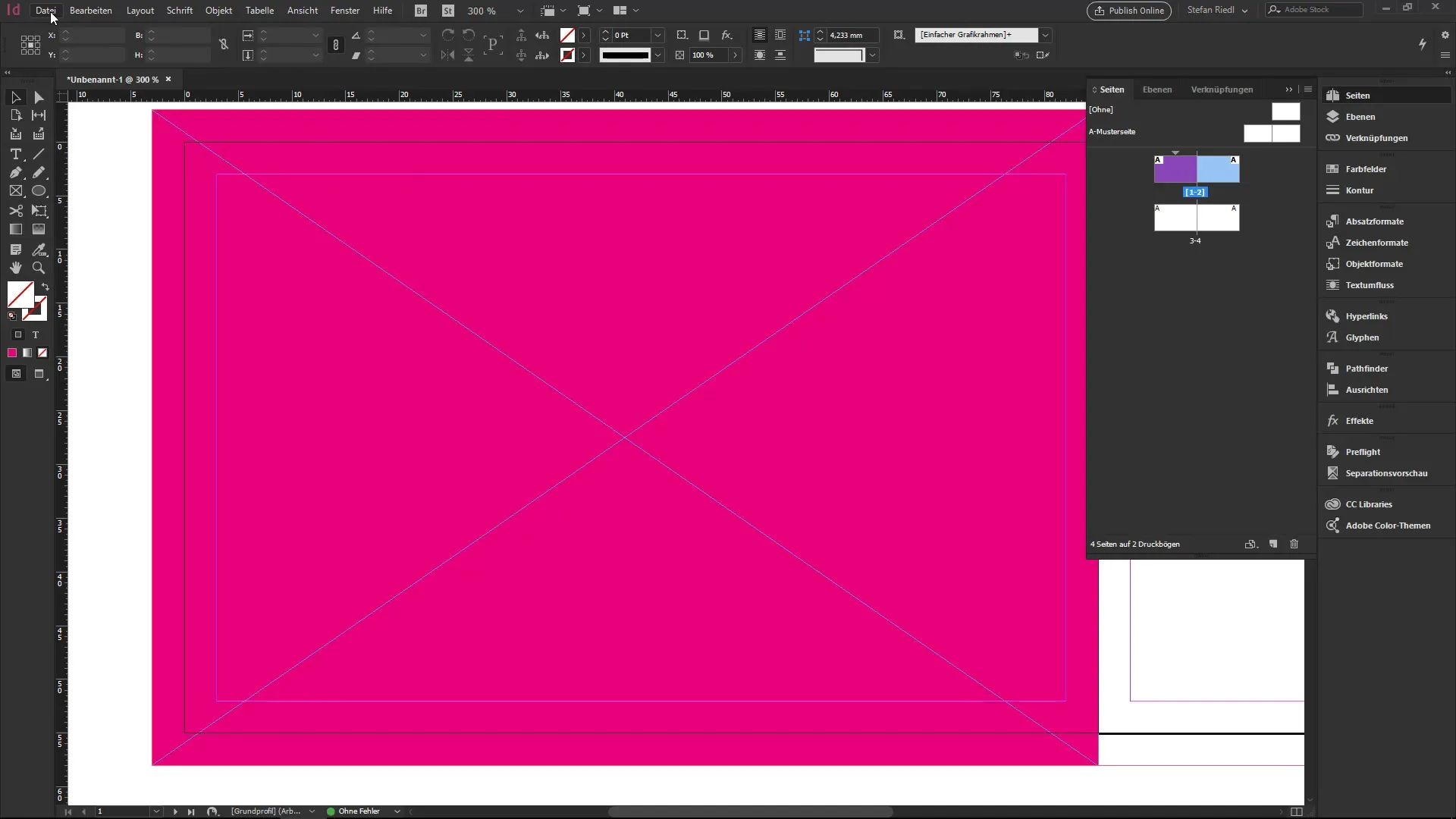
Yhteenveto - InDesign vaihe vaiheelta: Käyntikortin luominen
tässä oppaassa olet oppinut, kuinka voit suunnitella kaksipuoleisen käyntikortin Adobe InDesignilla. Aloitin perusasetusten säätämisestä uudesta asiakirjasta marginaalien ja leikkausvarojen säätämiseen aina suunnitteluprosessiin. Muista, että voit tehdä muutoksia milloin tahansa asiakirjasi optimoimiseksi.
UKK
Kuinka avaan uuden asiakirjan InDesignissa?Avaa uusi asiakirja painamalla Ctrl + N (tai Command + N Macilla).
Mikä on käyntikorttien vakiomuoto?Käyntikorttien vakio on 85 mm leveä ja 55 mm korkea.
Mikä on leikkausvara ja miksi se on tärkeä?Leikkausvara on alue, joka menee reunan yli estämään valkoisten reunojen (räjähtäjien) syntymisen leikkaamisen aikana.
Voinko muuttaa asiakirjan asetuksia myöhemmin?Kyllä, voit muuttaa asiakirjan asetuksia milloin tahansa ilman uuden asiakirjan luomista.
Kuinka tallennan mallin InDesignissa?Tallennat mallin säätämällä asetuksia ja nimeämällä sen "Tallenna nimellä" -valikosta, jotta voit käyttää sitä tulevissa projekteissa.


